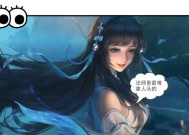辐射4镜头晃动问题如何解决?有哪些方法?
- 综合领域
- 2025-07-31
- 8
- 更新:2025-07-08 03:17:41
《辐射4》作为一款深受玩家喜爱的末日生存类游戏,其逼真的游戏体验和丰富的故事情节深受好评。然而,玩家在游戏过程中可能会遇到各种技术问题,镜头晃动问题就是其中之一。本文将为玩家解答在《辐射4》中镜头晃动问题的解决方法,并为玩家提供一系列详细步骤指导,帮助玩家快速恢复游戏的稳定体验。
镜头晃动问题的成因分析
在深入了解解决方案之前,我们先简单分析一下《辐射4》中镜头晃动问题可能的成因:
1.硬件故障:如鼠标传感器损坏或鼠标垫表面问题。
2.游戏设置错误:包括灵敏度设置过高或开启了鼠标加速。
3.系统或驱动问题:系统配置不当或显卡驱动未更新至最新版本。
4.游戏本身的问题:游戏程序的bug或者不兼容某些硬件配置。

解决《辐射4》镜头晃动问题的方法
1.检查硬件设备
我们需要排除硬件问题。对于鼠标操作而言,硬件故障是造成游戏内镜头晃动的直接原因。

步骤1:更换鼠标测试
尝试使用另一款鼠标测试是否能复制同样的问题。如果更换鼠标后问题消失,则可能是原鼠标故障。
步骤2:检查鼠标垫
确认鼠标垫的表面是否干净,没有污渍和异物。磨损或不平整的鼠标垫表面会影响鼠标的滑动和定位,从而导致镜头晃动。
2.调整游戏设置
游戏内部设置的不当可能造成镜头晃动,以下是一些调整方法。
步骤1:降低鼠标灵敏度
进入游戏设置菜单,适当降低鼠标灵敏度,找到一个既不会过快也不会过慢的适中值。
步骤2:关闭鼠标加速
在游戏选项中查找“鼠标加速”设置,并确保其已关闭。该选项会影响鼠标的精确度,关闭它可以改善镜头晃动问题。
3.更新系统和驱动程序
系统和驱动程序的过时可能导致与游戏的兼容性问题。
步骤1:更新显卡驱动
访问显卡制造商的官方网站,下载并安装最新的显卡驱动程序,确保显卡工作在最佳状态。
步骤2:操作系统更新
确保您的操作系统是最新的,通常操作系统的更新能解决许多兼容性问题。
4.游戏bug修复
如果硬件和软件设置都已调整好,镜头晃动问题仍然存在,那么可能是游戏本身的问题。
步骤1:尝试修复游戏
可以通过Steam的库,右键点击《辐射4》,选择属性,在“本地文件”选项中,点击“验证游戏文件的完整性”来尝试修复游戏文件。
步骤2:查看官方更新和补丁
检查Bethesda的官方网站或游戏论坛,看是否有官方的更新或补丁发布,安装它们可能会解决镜头晃动问题。
5.联系官方技术支持
如果上述方法都无法解决镜头晃动问题,建议联系官方技术支持,寻求更专业的解决方案。
步骤1:准备问题描述
详细描述你的问题,包括出现问题的具体情况、你已经尝试过的解决方法和相应的结果。
步骤2:提交支持请求
在Bethesda官网或者游戏购买平台提交你的问题,提供足够的信息以便官方能更快速地响应。
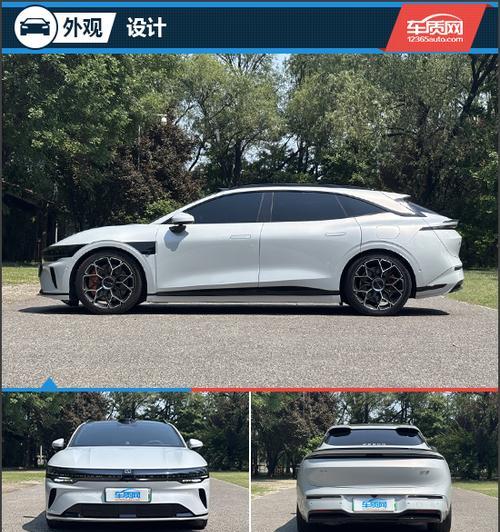
结语
镜头晃动问题在《辐射4》中可能会给玩家带来糟糕的游戏体验,但通过以上几个步骤的检查和调整,大多数情况下都能够找到并解决这个问题。希望以上内容能够帮助到您,并祝您能顺利解决镜头晃动问题,享受游戏带来的乐趣。